AppImagePool est un outil facilitant la gestion d’AppImages sous Linux. Il permet aux utilisateurs d’explorer et de télécharger facilement des applications depuis la plateforme AppImageHub. Voici un guide pour l’installer et l’utiliser sur votre système Linux.
Qu’est-ce qu’une AppImage ?
Une AppImage est un format de fichier exécutable, comparable aux EXE portables de Windows. Les AppImages constituent une solution idéale pour ceux qui souhaitent installer des applications Linux de manière simple et rapide.
Ces fichiers fonctionnent en mode bac à sable, c’est-à-dire qu’ils s’exécutent sans nécessiter d’installation sur votre système. Tout ce qui est nécessaire au fonctionnement du programme est contenu dans le fichier, isolé du reste de votre système. La plupart des AppImages sont disponibles sur AppImageHub, une source reconnue pour ce type de fichiers.
Les fichiers AppImage étant exécutables, il est nécessaire de leur attribuer les droits d’exécution pour qu’ils puissent fonctionner sur une machine Linux. L’ajustement de ces permissions peut se faire via une ligne de commande avec l’instruction chmod.
sudo chmod +x NomDuFichier.AppImage
Une fois les droits d’exécution attribués, le fichier AppImage peut être lancé à l’aide de la commande suivante, ou simplement en double-cliquant dessus.
./NomDuFichier.AppImage
Comment installer AppImage Pool sous Linux
AppImage Pool peut être installé sur n’importe quel système d’exploitation Linux, via le magasin d’applications Flathub sous forme de Flatpak, ou bien en téléchargeant directement l’AppImage.
Pour commencer, ouvrez un terminal sur votre bureau Linux (vous pouvez utiliser le raccourci Ctrl+Alt+T, ou chercher « Terminal » dans le menu des applications).
Avec le terminal ouvert, suivez les instructions ci-dessous correspondant à la méthode d’installation que vous préférez.
Installation via AppImage
L’installation via AppImage est une méthode rapide et efficace pour obtenir AppImage Pool, d’autant plus qu’il s’agit d’une application pour gérer des AppImages. De plus, cette version est généralement mise à jour plus fréquemment que la version Flatpak.
Pour commencer, utilisez la commande wget pour télécharger la dernière version d’AppImage Pool directement depuis la page GitHub du projet.
wget https://github.com/prateekmedia/appimagepool/releases/download/4.0.0/appimagepool-x86_64.AppImage
Une fois le téléchargement terminé, il est nécessaire de modifier les droits du fichier pour lui permettre de s’exécuter.
sudo chmod +x appimagepool-x86_64.AppImage
Avec les permissions modifiées, AppImage Pool est prêt à être lancé, soit avec la commande suivante :
./appimagepool-x86_64.AppImage
Soit en double-cliquant sur le fichier appimagepool-x86_64.AppImage dans votre gestionnaire de fichiers.
Installation via Flatpak
Si la version AppImage ne fonctionne pas correctement, la version Flatpak est une alternative viable. Commencez par installer le runtime Flatpak sur votre machine (vous trouverez des guides en ligne pour cela).
Après avoir configuré le runtime, ajoutez le magasin d’applications Flathub en utilisant la commande ci-dessous :
flatpak remote-add --if-not-exists flathub https://flathub.org/repo/flathub.flatpakrepo
Le magasin Flathub étant configuré, vous pouvez maintenant installer AppImage Pool à l’aide de la commande suivante :
flatpak install flathub io.github.prateekmedia.appimagepool
Une fois l’installation terminée, AppImage Pool sera disponible dans le menu de vos applications.
Comment utiliser AppImage Pool pour installer des applications
Voici les étapes à suivre pour installer des applications AppImage à l’aide d’AppImage Pool :
Étape 1 : Lancez AppImage Pool depuis le menu des applications. Une fois l’application ouverte, explorez la barre latérale. Vous y trouverez une liste de catégories.
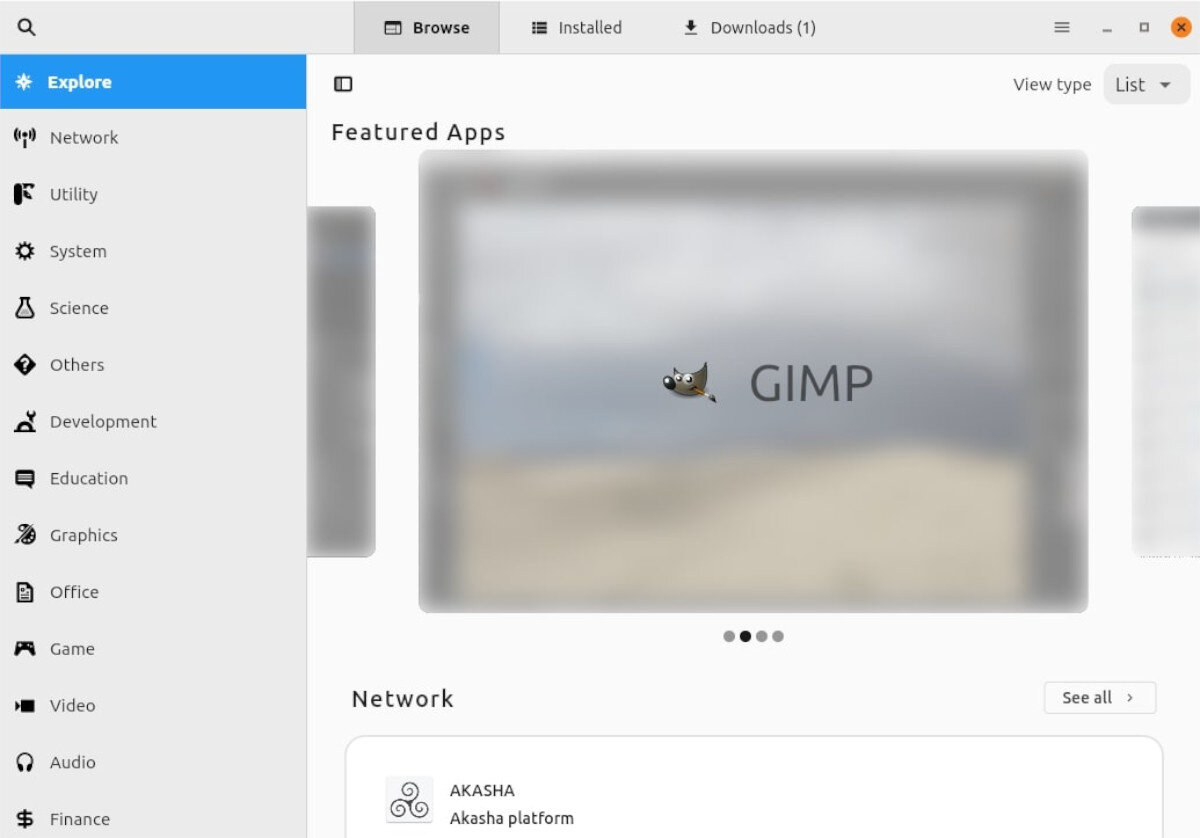
Sélectionnez une catégorie pour trouver l’application que vous souhaitez installer. Une fois la catégorie choisie, parcourez la liste des applications disponibles.
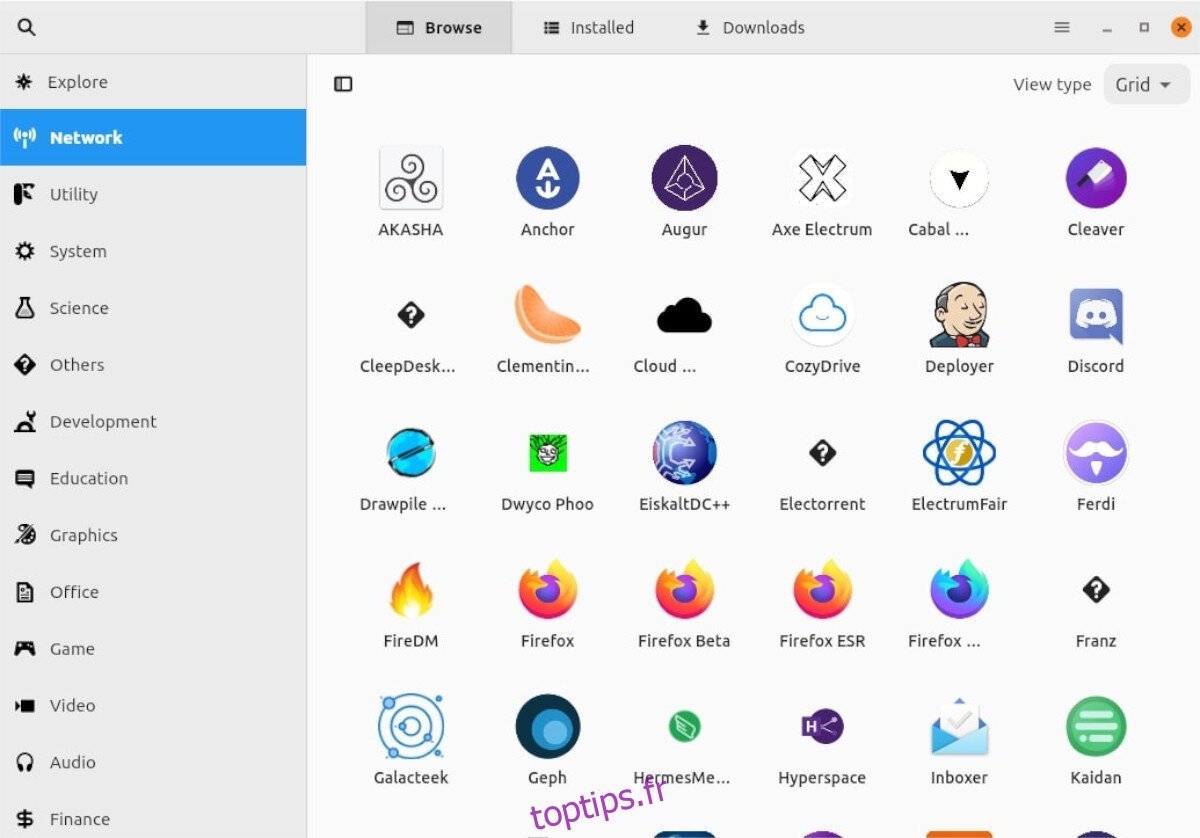
Étape 2 : Sélectionnez l’application de votre choix. Une page dédiée à l’application se chargera.
Étape 3 : Sur la page de l’application, cliquez sur le bouton bleu « Télécharger ». L’application sera téléchargée dans le dossier « Applications » de votre répertoire personnel.

Étape 4 : Une fois le téléchargement terminé, fermez l’application AppImage Pool. Ensuite, ouvrez votre gestionnaire de fichiers.
Dans le gestionnaire de fichiers, recherchez et ouvrez le dossier « Applications ». Double-cliquez sur le fichier AppImage pour lancer l’application.